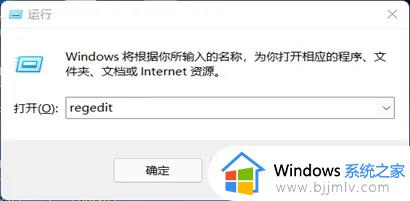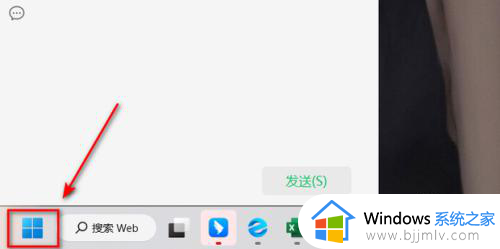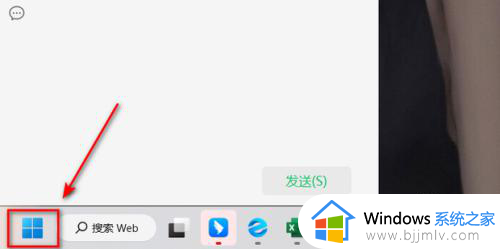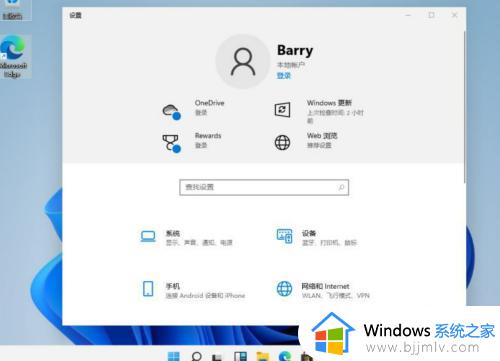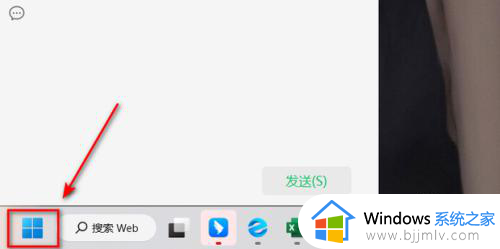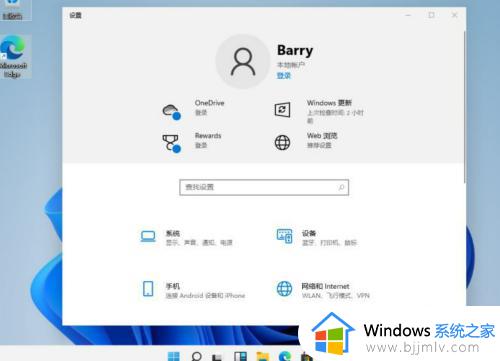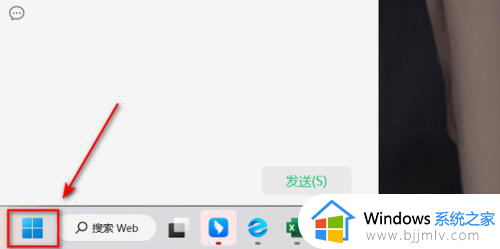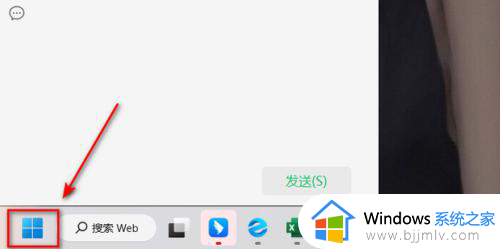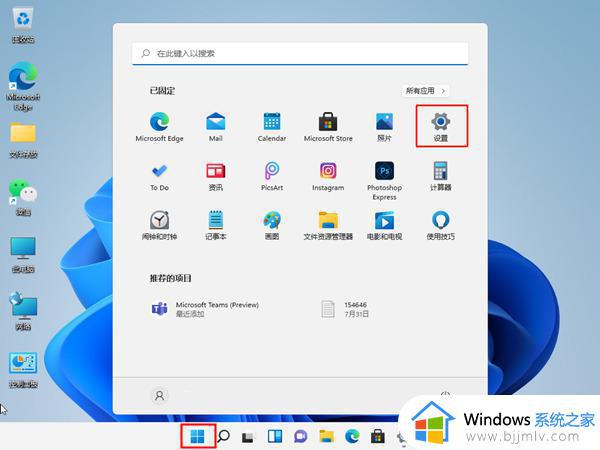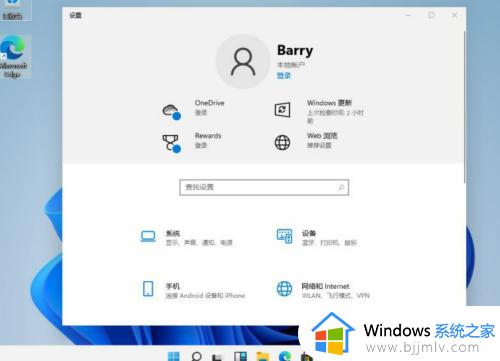怎么彻底关闭win11安全中心 如何关闭win11安全中心
在win11系统中,安全中心作为用户保护隐私和数据安全的重要工具,备受关注,有时候我们可能需要关闭安全中心,以满足个性化需求或其他原因。那么怎么彻底关闭win11安全中心呢?本文将详细介绍如何关闭win11安全中心,并提供简明易懂的步骤,帮助用户轻松完成关闭操作。
win11安全中心怎么关闭:
1、首先按下键盘“Win+R”组合键打开运行。

2、在其中输入“regedit”回车打开注册表。
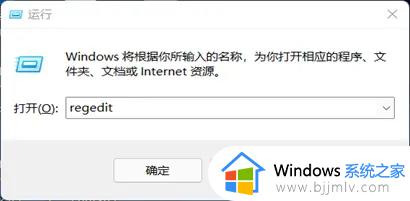
3、进入“HKEY_LOCAL_MACHINE\SOFTWARE\Policies\Microsoft\Windows Defender”位置。
4、双击打开右边的“DisableAntiSpyware”,将它的数值改为“1”并保存。
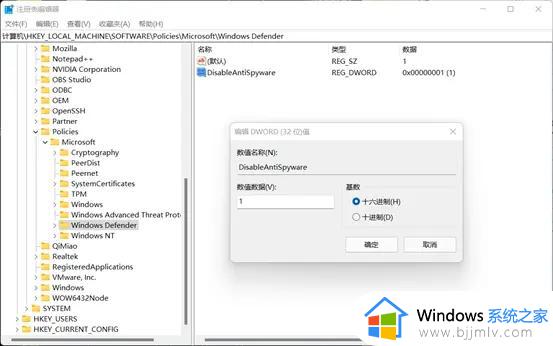
5、随后我们右键开始菜单,打开“设置”
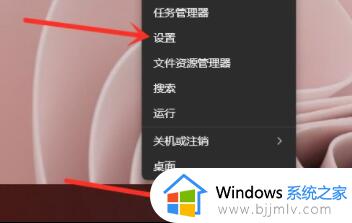
6、然后进入左边栏的“应用”。
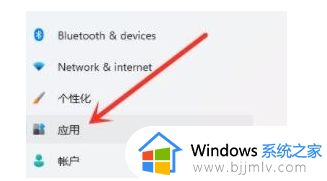
7、再进入右边的“启动”设置。
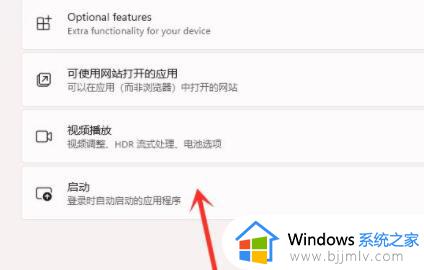
8、最后在其中找到安全中心,将它关闭即可。
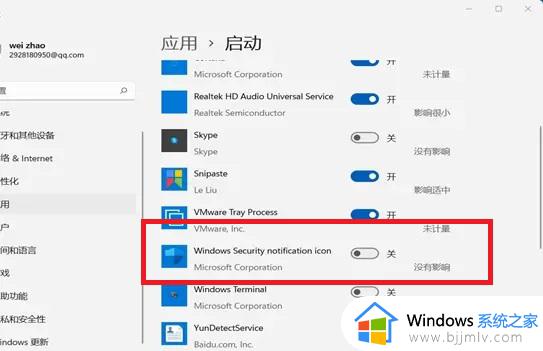
如果我们电脑里没有其他安全软件不建议关闭安全中心。
以上就是怎么彻底关闭win11安全中心的全部内容,如果遇到这种情况,你可以按照以上步骤来解决,非常简单快速。